
2023-01-12 00:18:01 编辑:匿名
iOS12更新之后,推出了许多有趣的功能,其中一个就是最近抖音非常火的漫画滤镜功能,拍一个漫画滤镜风格的小视频,绝对能让你刷爆朋友圈。那iOS12漫画滤镜怎么使用呢?今天就和大家分享一下iOS12漫画滤镜使用方法。
ps:这款滤镜需iPhone X及以上机型,且须更新到 iOS 12.0 系统才能使用哦!
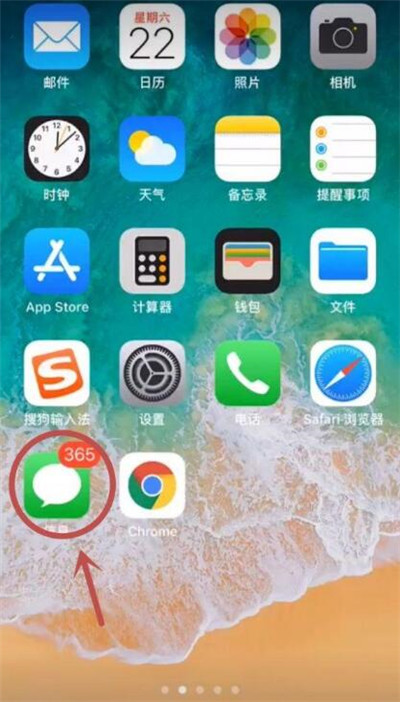
1. 打开手机后,我们先点击信息,进入短信编辑页面。

2. 进入短信编辑页面后,我们直接点击左下角的相机标识,进入相机拍摄页面。

这款漫画滤镜就在左下角的星标里。

3. 点击这个星标,开启前置摄像头,进入之后会发现新天地噢!
4. 点击星标后,上面一行出现了很多小图标。今天我们要用的就是前面两个图标动话表情和滤镜。咱们先点击第一个猴子图标。

5. 动话表情里面有很多萌萌的头像。选择你喜欢的那个,系统会自动人脸识别,给你来个大变脸。

6. 选择完喜欢的头像之后,我们就再次回到之前的页面。接下来点击滤镜图标,来挑选有趣的滤镜效果吧~

滤镜

滤镜

滤镜

大家可以看到里面有很多款滤镜,除了常见的鲜明、鲜暖冷色外还有漫画书、水墨等特效滤镜噢!
以上就是关于iOS12漫画滤镜的使用方法,非常有趣,有条件的朋友赶紧去尝试一下吧。以上教程如果对你有帮助的话请继续关注iefans,还有大量的iOS12教程值得你学习。